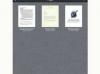Jelentkezzen be Gmail-fiókjába, válassza a "Beállítások" lehetőséget, kattintson az "Átirányítás és POP/IMAP" fülre, válassza a "POP engedélyezése minden e-mailhez" lehetőséget, majd kattintson a "Beállítások mentése" gombra. A „POP engedélyezése minden e-mailhez” funkció lehetővé teszi az összes Gmail-üzenet letöltését a számítógépére, miután konfigurálta a Gmailt az Outlook 2007 alkalmazással.
Nyissa meg az Outlook 2007-et, válassza az "Eszközök", "Fiókbeállítások" lehetőséget, majd kattintson az "Új" gombra az e-mail fül alatt. A Gmail szerint "ha a rendszer kéri, válassza az E-mail szolgáltatást, válassza a Microsoft Exchange, POP3, IMAP vagy HTTP lehetőséget, és kattintson a Tovább gombra (lásd az 1. hivatkozást)."
Adja meg nevét, Gmail-címét és jelszavát az „Ön neve”, „E-mail cím”, „Jelszó” és „Jelszó újraírása” mezőkben. A Gmail hitelesítő adatainak megadása után feltétlenül válassza ki a „Tovább” gombot. Az Outlook 2007 automatikusan beállítja a Gmail-fiókját, hogy működjön az Outlook 2007-ben.
Az Outlook 2007 konfigurációs folyamatának befejezése után kattintson a „Befejezés” gombra. Mostantól számítógépén is fogadhat és küldhet e-maileket az Outlook 2007 alkalmazásban anélkül, hogy be kellene jelentkeznie a Gmail webalapú platformra.
Tipp
Ha más levelezőprogramot szeretne használni a számítógépén lévő Gmail-fiókjával, lépjen be a „Beállítások” menübe, miközben be van jelentkezve Gmail-fiókjába, majd válassza a „Konfigurációs utasítások” a „POP-letöltés” vagy az „IMAP-hozzáférés” alatt. Ez a Gmail utasításait tartalmazza a számítógépén lévő egyéb levelezőprogramok konfigurálásához Gmail fiók.